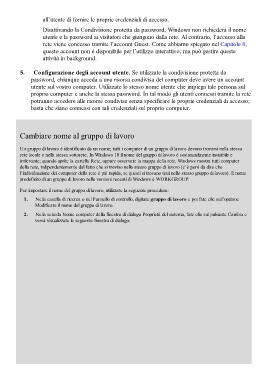Page 718 - Guida Windows 10
P. 718
all’utente di fornire le proprie credenziali di accesso.
Disattivando la Condivisione protetta da password, Windows non richiederà il nome
utente e la password ai visitatori che giungono dalla rete. Al contrario, l’accesso alla
rete viene concesso tramite l’account Guest. Come abbiamo spiegato nel Capitolo 6,
questo account non è disponibile per l’utilizzo interattivo, ma può gestire queste
attività in background.
5. Configurazione degli account utente. Se utilizzate la condivisione protetta da
password, chiunque acceda a una risorsa condivisa del computer deve avere un account
utente sul vostro computer. Utilizzate lo stesso nome utente che impiega tale persona sul
proprio computer e anche la stessa password. In tal modo gli utenti connessi tramite la rete
potranno accedere alle risorse condivise senza specificare le proprie credenziali di accesso;
basta che siano connessi con tali credenziali sul proprio computer.
Cambiare nome al gruppo di lavoro
Un gruppo di lavoro è identificato da un nome; tutti i computer di un gruppo di lavoro devono trovarsi nella stessa
rete locale e nella stessa sottorete. In Windows 10 il nome del gruppo di lavoro è sostanzialmente invisibile e
irrilevante; quando aprite la cartella Rete, oppure osservate la mappa della rete, Windows mostra tutti computer
della rete, indipendentemente dal fatto che si trovino nello stesso gruppo di lavoro (c’è però da dire che
l’individuazione dei computer della rete è più rapida, se questi si trovano tutti nello stesso gruppo di lavoro). Il nome
predefinito di un gruppo di lavoro nelle versioni recenti di Windows è WORKGROUP.
Per impostare il nome del gruppo di lavoro, utilizzate la seguente procedura:
1. Nella casella di ricerca o nel Pannello di controllo, digitate gruppo di lavoro e poi fate clic sull’opzione
Modificare il nome del gruppo di lavoro.
2. Nella scheda Nome computer della finestra di dialogo Proprietà del sistema, fate clic sul pulsante Cambia e
verrà visualizzata la seguente finestra di dialogo: